Comment configurer DDNS TP-LINK sur un routeur WiFi TP-Link? (Nouveau logo)
Remarque:
1. Cette FAQ convient aux routeurs sans fil TP-Link dotés de fonctions de cloud, tels que Archer C8 V3, Archer C9 V3 / V4, etc.
2. Actuellement, la plupart des modèles applicables ne prennent en charge que la fonctionnalité de mise à niveau en ligne, et d'autres fonctions de cloud computing seront ajoutées dans les futurs firmwares.
3. Comme pour Archer C5400 V1, seule la version européenne prend en charge les services cloud. Veuillez vérifier la version du matériel sur l'étiquette à l'arrière du routeur.
La plupart des fournisseurs de services Internet (fournisseurs de services Internet) attribuent une adresse IP dynamique au routeur et vous pouvez utiliser cette adresse IP pour accéder à votre routeur à distance. Cependant, l'adresse IP peut changer à tout moment et vous ne savez pas quand cela changera. Dans ce cas, vous aurez peut-être besoin de la fonctionnalité DDNS (serveur de nom de domaine dynamique) du routeur pour vous permettre, à vous et à vos amis, d’accéder à votre routeur et à vos serveurs locaux (FTP, HTTP, etc.) à l’aide d’un nom de domaine. et se souvenir des adresses IP dynamiques.
TP-LINK est l'un des fournisseurs de services DDNS sur les routeurs sans fil TP-Link avec fonctions cloud.
Suivez les étapes ci-dessous pour configurer votre DDNS TP-LINK.
Étape 1
Enregistrez et liez votre compte cloud TP-Link au routeur sans fil TP-Link. Pour savoir comment, veuillez cliquer ici .
Étape 2
Allez dans Advance > Réseau > DNS dynamique . Sélectionnez TP-LINK en tant que fournisseur de service DDNS. Cliquez sur Enregistrer , entrez un nom d'hôte pour créer votre propre nom de domaine, par exemple, test.tplinkdns.com. Ensuite, cliquez simplement sur Enregistrer et le nom de domaine sera automatiquement lié à votre routeur.

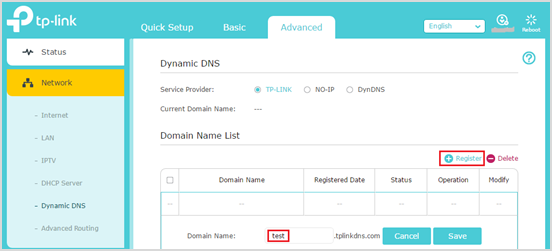


Notes:
- Assurez-vous d'avoir Internet lorsque vous enregistrez un nom de domaine TP-LINK.
- Si vous ne parvenez pas à enregistrer un nom de domaine TP-LINK, cela signifie que votre nom de domaine a été enregistré par des tiers. S'il vous plaît essayez de changer un autre nom d'hôte.
- Votre nom de domaine sera lié à l'adresse IP publique externe de votre réseau. Par conséquent, ne vous inquiétez pas si le FAI attribue une adresse IP de réseau étendu privée (telle que 192.168.1.x) au routeur.
- Si vous souhaitez modifier le nom de domaine, cliquez simplement sur Dissocier et supprimer votre nom de domaine actuel. Puis appuyez sur Enregistrer pour en lier un nouveau.
Apprenez à connaître plus de détails sur chaque fonction et configuration s'il vous plaît aller au Centre de téléchargement pour télécharger le manuel de votre produit.
Est-ce que ce FAQ a été utile ?
Vos commentaires nous aideront à améliorer ce site.


